Расположение пальцев — Клавиатурный тренажер Stamina-online
Все компьютеры, независимо от операционной системы и марки, имеют стандартную клавиатуру с буквами алфавита, цифрами и знаками. Клавиатура состоит из четырех рядов: верхний ряд — цифры и специальные знаки, на остальных расположены буквы и знаки препинания. В центре клавиатуры размещены клавиши с буквами, наиболее часто повторяющимися в текстах; их нажимают более развитые и подвижные пальцы: указательные и средние.
Ряды клавиатуры располагаются снизу вверх: 1-й ряд называется нижним, 2-й — основным, 3-й — верхним, 4-й — цифровым.
Изучение клавиатуры начинают со второго ряда. Этот ряд получил название основного, поскольку на нем расположены буквы алфавита, наиболее часто повторяющиеся в текстах. С этого ряда, расположенного в центре клавиатуры, удобно перемещать пальцы для нажатия других клавиш.
Пальцы на клавишах основного ряда распределяются следующим образом:
- левая рука: мизинец — ф, безымянный — ы, средний — в, указательный — а;
- правая рука: указательный — о, средний — л, безымянный — д, мизинец — ж.

Такое расположение пальцев называют «основной позицией».
Остальные символы набираются так же — каждый своим пальцем. При этом палец перемещается в нужную позицию, нажимает клавишу и возвращается в исходную позицию.
Клавиши распределяются следующим образом:
- к левому указательному пальцу — а, п, к, е, м, и;
- к правому указательному — о, р, н, г, т, ь;
- к левому среднему — у, в, с;
- к правому среднему — ш, л, б;
- к левому безымянному — ц, ы, ч;
- к правому безымянному — щ, д, ю;
- к левому мизинцу — й, ф, я;
- к правому мизинцу — з, ж, э, х, ъ.
- Большими пальцами обеих рук нажимают на клавишу пробела.
На рисунке ниже приведена схема русской клавиатуры. Она дает представление о зонах движения пальцев при слепом методе набора текста.
На начальном этапе обучение слепому десятипальцевому методу печати проводится без учета
регистра. Прописные буквы, знаки препинания, цифры, вспомогательные символы — это уже следующий этап, к которому
можно переходить, овладев навыком слепой десятипальцевой печати в нижнем регистре (строчными
буквами). Практика показывает, что их изучение занимает не более 5-10% времени, потраченного на изучение нижнего
регистра клавиатуры.
Практика показывает, что их изучение занимает не более 5-10% времени, потраченного на изучение нижнего
регистра клавиатуры.
Прежде чем приступить к освоению набора текстов, обратите внимание на следующие клавиши: Backspace, Delete, Enter, Space.
- Клавиша Backspace используется для удаления символа, находящегося слева от курсора. Она предназначена для исправления ошибок, которые возникают при наборе текста.
- Действие клавиши Delete напоминает действие клавиши Backspace. Она служит для удаления символа, находящегося справа от курсора.
- Клавиша Enter используется для перевода строк.
- Клавишу Space нажимают большим пальцем левой или правой (свободной в данный момент) руки. Она предназначена для проставления пробелов между словами в предложении.
Традиционный вариантОбъясняю на пальцах. В исходном состоянии пальцы левой руки расположены на клавишах ФЫВА (ASDF), а пальцы правой руки на ОЛДЖ. Области пальцев на виртуальной клаве (вертикальные линии, см. Настройки) будут показывать каким пальцем какую букву вводить. Для ввода Заглавной буквы необходимо удерживать клавишу Shift. Это делается либо мизинцем свободной руки, либо пупком (по научному «пуповина»). При наборе кисти рук не должны касаться клавиатуры, пальцы касаются клавиш слегка. Спина ровная, ухмылка кривая, ноги на ширине плеч. Ну вот и вся хитрость. Теперь можете передавать это знание следующим поколениям. Моё субъективное мнениеВводил-вводил я этим методом и чего-то мне не нравилось. Это «чего-то» заключалось в том, что мне неудобно было нажимать букву н (ниппель) и некоторые другие. Хе-хе. Я чувствовал какое-то неприятное напряжение. Может я не так держал руки или они у меня кривые, не знаю. Хрю-хрю. Но эта буква встречалась довольнннно часто и портила мне настроение. К сожалению это было не смертельно и вполне терпимо. Всё-таки немного подумав (много не умею), пришлось модифицировать этот метод. Так появился Альтернативный вариантЭтот вариант был разработан Лёхой Казанцевым по заказу NASA и одобрен Минздравом планеты Землянка. Отличие от традиционного варианта в том, что теперь в исходной позиции пальцы лежат на клавишах ЫВАМ (SDFV) и ТОЛД (NJKL). При этом кисти рук находятся в более естественном положении и меньше напрягаются. Наверно, вы знаете про эргономичные клавиатуры. В дорогих моделях клава делится на 2 части, которые можно расположить под углом друг к другу. Это сделано, чтобы кисти рук были в естественном состоянии. Когда вы идете по улице, то кисти рук ведь не согнуты под углом, а расслаблены и служат естественным продолжением остальной части руки. По крайней мере, у большинства. Но зачем менять положение частей клавиатуры, если проще поменять положение рук? К тому же дешевле (хозяйке на заметку). Однако, следует отметить, что этот метод не для всех. Кому-то будет неудобно жать некоторые клавиши, кому-то потребуются начальные спецуроки (которых для альтернативного варианта нет; но это не страшно). Короче, пока альтернативный вариант для альтернативных. Для тех, которые сами могут понять что к чему и куда втыкается. Для избранных то бишь. В целом альтернативное положение рук это что-то вроде идеи, которую можно реализовать немного по-разному. Если вы уже имеете опыт набора обычным методом, и он вас устраивает, то вряд ли есть большой смысл перестраиваться на новый лад. Но, если альтернативный вариант покажется вам удобнее, то, чем раньше вы его освоите, тем лучше. Я вводил обычным методом примерно со скоростью 100 знаков в секунду, ой минуту, когда начал осваивать альтернативный вариант. Поначалу я часто путался, но довольно быстро привык и теперь мне уже трудно представить, как можно набираться по другому!
|
What Fingers Go Where — онлайн-курс Питера по набору текста
Если вы открываете этот курс на настольном компьютере или ноутбуке, Google Chrome (в настоящее время самый популярный браузер в мире) является рекомендуемым браузером для этого сайта, и переключение на него будет скорее всего, решит любые проблемы, с которыми вы можете столкнуться.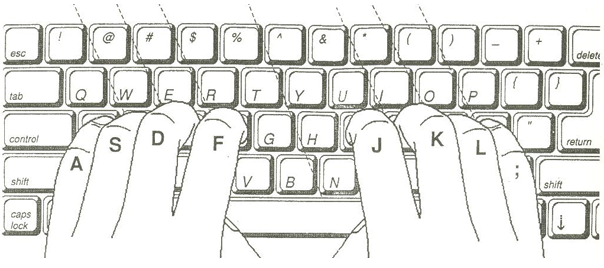 Это бесплатная загрузка, простая установка и доступная для всех платформ.
Это бесплатная загрузка, простая установка и доступная для всех платформ.
Другие основные браузеры, такие как Apple Safari, Mozilla Firefox и Microsoft Internet Explorer, в целом должны работать, однако убедитесь, что вы используете текущую версию. Старые версии или другие браузеры могут давать противоречивые результаты.
Для набора текста требуется Javascript, поэтому убедитесь, что он включен в настройках вашего браузера.
Некоторые сторонние расширения для веб-браузеров, такие как блокировщики рекламы, могут мешать набору текста. Если вы используете такое расширение, временно отключите его и посмотрите, не в нем ли причина. Если это так, должна быть возможность внести этот сайт в белый список, чтобы расширение было отключено только для этого сайта.
Этот курс не предназначен для использования с программной клавиатурой на планшете, хотя он успешно протестирован для работы с устройствами iOS (iPad и iPhone). Если вы используете устройство Android или Windows Mobile, оно будет удачным, однако оно должно работать абсолютно нормально с внешней клавиатурой.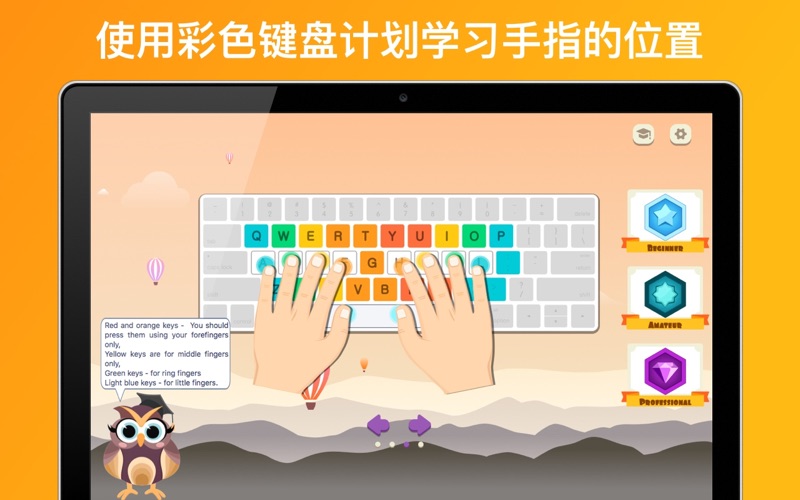 Настоятельно рекомендуется научиться слепой печати на физической клавиатуре для тактильной обратной связи, а Bluetooth-клавиатуры в наши дни можно приобрести очень недорого (т.е. всего за 10 долларов). Это ОЧЕНЬ выгодное вложение в обучение слепой печати, навык, который прослужит вам всю жизнь.
Настоятельно рекомендуется научиться слепой печати на физической клавиатуре для тактильной обратной связи, а Bluetooth-клавиатуры в наши дни можно приобрести очень недорого (т.е. всего за 10 долларов). Это ОЧЕНЬ выгодное вложение в обучение слепой печати, навык, который прослужит вам всю жизнь.
Если у вас по-прежнему возникают проблемы, вы можете получить доступ к старой версии курса на основе Flash здесь.
Печатный онлайн-курс Питера
Предварительные
- Введение и обзор
- Принципы эффективного обучения
- Эргономика набора текста
- Какие пальцы куда идут
Уроки печати
- Домашний ряд, левый
- Домашний ряд, правая рука
- Основной ряд, левый + правый
- Домашний ряд, вытянутые указательные пальцы
- Клавиши Shift
- Цитаты и апостроф
- Домашний ряд: Весь Шебанг
- Верхний ряд слева: QWERT
- Верхний ряд справа: YUIOP
- Наверху одиноко: все буквы верхнего ряда
- Ряд за рядом: Верхние и начальные ряды объединены
- Нижний ряд справа: NM,.
 /? 9&*()
/? 9&*() - Математические ключи: -=_+
- Ключи программирования: ~`|\
- Собираем все вместе: специальные символы
- Ряд цифр + специальные символы
- Последнее соединение
- Клавиша Backspace/Delete
- Заключительный экзамен
- Выпускной
- Куда идти дальше
Упражнения на набор текста
- Палец Верхний-Нижний
- Домашний бункер вверх и вниз
- Бункер для бездомных «Вверх и вниз»
- Передача указательного пальца
- Большой зиг
- У тебя есть мой номер?
- Математический ключ Пинки Бастер
- Скоростной набор: самые распространенные слова
- Перемешивание клавиш Shift
- Сделай свое собственное упражнение!
Практика печати
- Деловой ввод
- Компьютерное программирование, набор текста
- Английский ввод
- Сказки Набрав
- Веселый набор текста
- Географический ввод
- Юридический ввод
- Математический ввод
- Медицинский набор
- Спортивный набор
Музыкальный набор
- Домашний ряд
- Верхний ряд
- Нижний ряд
- Все письма
- Числовой ряд
- Специальные символы
Скорость печати
- Домашний ряд
- Верхний ряд
- Все письма
- Номерной ряд
Онлайн-курс печати Питера
Предварительные
- Введение и обзор
- Принципы эффективного обучения
- Эргономика набора текста
- Какие пальцы куда идут
Уроки печати
- Домашний ряд, левый
- Домашний ряд, правая рука
- Основной ряд, левый + правый
- Домашний ряд, вытянутые указательные пальцы
- Клавиши Shift
- Цитаты и апостроф
- Домашний ряд: Весь Шебанг
- Верхний ряд слева: QWERT
- Верхний ряд справа: YUIOP
- Наверху одиноко: все буквы верхнего ряда
- Ряд за рядом: Верхние и начальные ряды объединены
- Нижний ряд справа: NM,.
 /?
/? - Нижний ряд слева: ZXCVB
- Собираем все вместе: нижний ряд
- Консолидация писем
- Сделай перерыв!
- Кронштейны
- Числовой ряд слева: 12345
- Номерной ряд справа: 67890
- Собираем все вместе: цифры 9&*()
- Математические ключи: -=_+
- Ключи программирования: ~`|\
- Собираем все вместе: специальные символы
- Ряд цифр + специальные символы
- Последнее соединение
- Клавиша Backspace/Delete
- Заключительный экзамен
- Выпускной
- Куда идти дальше
Упражнения на набор текста
- Палец Верхний-Нижний
- Домашний бункер вверх и вниз
- Бункер для бездомных «Вверх и вниз»
- Передача указательного пальца
- Большой зиг
- У тебя есть мой номер?
- Математический ключ Пинки Бастер
- Скоростной набор: самые распространенные слова
- Перемешивание клавиш Shift
- Сделай свое собственное упражнение!
Практика печати
- Деловой ввод
- Компьютерное программирование, набор текста
- Английский ввод
- Сказки Набрав
- Веселый набор текста
- Географический ввод
- Юридический ввод
- Математический ввод
- Медицинский набор
- Спортивный набор
Музыкальный набор
- Домашний ряд
- Верхний ряд
- Нижний ряд
- Все письма
- Числовой ряд
- Специальные символы
Скорость печати
- Домашний ряд
- Верхний ряд
- Нижний ряд
- Все письма
- Номерной ряд
- Каждый палец опирается на определенную клавишу в домашнем ряду клавиатуры, когда он не печатает, чтобы постоянно оставаться «заземленным» и ориентированным.
 Домашние клавиши (ASDF JKL; ) обведены желтым на приведенной выше диаграмме. Большие пальцы остаются в воздухе или очень мягко соприкасаются с клавишами внизу.
Домашние клавиши (ASDF JKL; ) обведены желтым на приведенной выше диаграмме. Большие пальцы остаются в воздухе или очень мягко соприкасаются с клавишами внизу. - Каждый палец отвечает за вертикальный столбец клавиш, который можно представить как «домашний столбец». Колонна идет не прямо вверх и вниз, а с наклоном вверх влево.
- Оба указательных пальца отвечают за дополнительную колонку, расположенную рядом с их исходными колонками ближе к середине клавиатуры.
- Большой палец используется для пробела, и в зависимости от формы вашей клавиатуры может также использоваться для клавиши «команда» (компьютеры Apple) или «Windows» (ПК).
- Левый мизинец также отвечает за все клавиши слева от своего домашнего столбца, включая левую клавишу Shift, Caps Lock, Tab, тильду, Escape и другие.
- Правый мизинец — настоящая рабочая лошадка, покрывающая все, что находится справа от его родной колонки. Посмотрите — там много всего!
Помня об этом, вы готовы Начать курс!
© 2004-2022 Питер Хадсон. Все права защищены. Последнее обновление этой страницы: 26 ноября 2022 г. |
Политика конфиденциальности
Все права защищены. Последнее обновление этой страницы: 26 ноября 2022 г. |
Политика конфиденциальности
10 советов, как правильно расположить руки на клавиатуре
То, что у вас есть подушка для спины, эргономичный стул и стол идеальной высоты, не означает, что все ваше тело теперь в покое. Еще одним второстепенным фактором, определяющим комфорт и хорошее самочувствие на рабочем месте, является поза при наборе текста. Мы часто уделяем достаточно внимания правильному расположению экрана и наиболее удобному углу обзора, чтобы свести к минимуму нагрузку на глаза, но достаточно ли мы заботимся о положении рук на клавиатуре?
И то, что вы не чувствуете ни малейшего намека на боль после странного положения рук на клавиатуре, не означает, что у вас есть длительные проблемы с напряжением клавиатуры. Микротравмы, возникающие ежедневно при работе, часто незначительны, но накапливаются с годами; они могут привести к серьезным проблемам со здоровьем и физической нечистоте. Распространенной проблемой неправильного размещения клавиатуры является повторяющееся растяжение. Эта травма возникает из-за нездоровых повторяющихся движений, практикуемых годами, и может привести к проблемам с локтем, плечом, запястьем и даже плечом.
Распространенной проблемой неправильного размещения клавиатуры является повторяющееся растяжение. Эта травма возникает из-за нездоровых повторяющихся движений, практикуемых годами, и может привести к проблемам с локтем, плечом, запястьем и даже плечом.
Хотя лечение часто заключается в отдыхе, физиотерапии или физических упражнениях, в тяжелых случаях может потребоваться хирургическое вмешательство. Поэтому, учитывая современные и продвинутые типы клавиатур и акцент на следовании таблице идеального расположения пальцев на клавиатуре, мы рассмотрим основы размещения рук на клавиатуре для эргономичной работы. Вот как следовать идеальному расположению клавиатуры. Давайте читать дальше!
Многие факторы влияют на положение вашей руки на клавиатуре. Все вместе, от стула до высоты стола, от типа клавиатуры до угла наклона, может выровнять ваше тело для работы без напряжения. Вот несколько советов по поддержанию идеального положения рук на клавиатуре.
Эргономичная поза при наборе текста
Первое, что нужно помнить при использовании клавиатуры, — это сознательно активировать эргономичную позу при наборе текста. Идеальная поза — это когда клавиатура опускается ниже уровня локтя, когда вы сидите удобно. Старайтесь избегать чрезмерного подъема запястий. Держите запястье прямым, пальцы согнуты над клавишами, а большие пальцы свисают близко к пробелу.
Идеальная поза — это когда клавиатура опускается ниже уровня локтя, когда вы сидите удобно. Старайтесь избегать чрезмерного подъема запястий. Держите запястье прямым, пальцы согнуты над клавишами, а большие пальцы свисают близко к пробелу.
Ваши запястья должны быть параллельны клавиатуре и парить над ней. Убедитесь, что когда ваши руки касаются клавиатуры, запястья выпрямлены, но не касаются поверхности стола. Эта плантация запястий на поверхности стола очень распространена, и мы часто находим естественную поверхность в качестве опоры. Но неудачный угол между запястьями и остальной частью руки является причиной накопленного напряжения в мышцах и суставах запястья.
Не используйте клавиатуру с ножками
У большинства традиционных клавиатур сзади есть ножки, которые поддерживают клавиатуру и наклоняют ее вверх. Хотя это упрощает доступ к задним клавишам, это плохо для вашей эргономики, потому что заставляет ваши запястья всегда вытягиваться вверх. Положительный наклон безвреден только тогда, когда спинка сиденья достаточно опущена. Плоская клавиатура или клавиатура с отрицательным наклоном более эргономичны, когда она сидит вертикально или слегка наклонена.
Положительный наклон безвреден только тогда, когда спинка сиденья достаточно опущена. Плоская клавиатура или клавиатура с отрицательным наклоном более эргономичны, когда она сидит вертикально или слегка наклонена.
Правая клавиатура
Точно так же, как стул, который не дает вам сутулиться, пожимать плечами или тренироваться в любых неудобных положениях, есть также подходящая клавиатура, которая помогает улучшить осанку при наборе текста. Эти клавиатуры эргономичны и в основном предназначены для предотвращения напряжения и травм запястья.
Наиболее распространенные типы эргономичных клавиатур включают эргономичную разделенную механическую клавиатуру или простую разделенную механическую клавиатуру, которая помогает правильно расположить запястье, но разделение также способствует идеальному раскрытию плеч.
Еще одна эргономичная клавиатура для программирования, предназначенная для долгих часов использования кодировщиками и программистами. Эти клавиатуры оснащены чувствительными клавишами с малым временем отклика и эргономичным наклоном для идеального размещения на запястье.
Эти клавиатуры оснащены чувствительными клавишами с малым временем отклика и эргономичным наклоном для идеального размещения на запястье.
Сохраняйте правильную осанку сидя
Положение рук и пальцев во время сидения влияет на набор текста. Поэтому очень важно сидеть правильно. Правильное положение сидя также улучшает вашу дыхательную систему. С другой стороны, неправильная осанка сдавливает грудной отдел, что ограничивает возможности раскрытия диафрагмы. Результатом являются низкое потребление кислорода и снижение уровня энергии.
Диаграмма клавиатуры
Таблицы расположения пальцев при наборе текста на клавиатуре, которые вы найдете в Интернете, предназначены не только для улучшения вашей скорости или навыков набора текста, но и для того, чтобы убедиться, что положение вашей руки и движение пальцев при работе на клавиатуре правильное и правильное. должно быть. Практика использования клавиатуры с помощью схемы расположения клавиатуры поможет вам подсознательно следовать правильному шаблону набора текста и свести к минимуму любые позы, которые могут привести к травмам.
Упражнения за столом
Независимо от того, насколько удобен и эргономичен ваш стол, стул или рабочая мебель, настоятельно рекомендуется каждые несколько минут вставать из-за стола и разминаться. Растяжка за столом или упражнения за столом очень полезны для офисных работников, поскольку они сокращают время сидения. Они гарантируют, что мышцы не будут находиться в состоянии стресса в течение длительного времени, и каждая часть тела испытывает движения несколько раз в течение дня.
Аксессуары для клавиатуры
Офисные аксессуары очень полезны для повышения комфорта и эффективности. Многие офисные аксессуары делают рутинную работу намного приятнее и легче. Для идеального использования клавиатуры ищите стол с подставкой для клавиатуры. Это гарантирует, что ваша клавиатура находится под поверхностью стола, поэтому ваши плечи не приподнимаются при наборе текста. Кроме того, это также обеспечивает свободный от беспорядка стол; следовательно, все ваши предметы первой необходимости будут организованы и обеспечат бесперебойный рабочий процесс.
Кроме того, для людей, которые, к сожалению, уже страдают от длительного использования клавиатуры и связанных с этим травм, клавиатура с запястным каналом представляет собой модифицированную и одобренную с медицинской точки зрения версию базовой клавиатуры.
Ноги и ступни
Положение ног, когда вы работаете или сидите на стуле, важно, так как оно влияет на угол, под которым ваша нижняя часть тела, спина, позвоночник и талия образуют угол с рабочим столом; следовательно, неправильный угол может усилить боль и привести к серьезным проблемам. Держите ноги на полу и сидите прямо, когда печатаете. Не вытягивайте ноги вперед и не подворачивайте их под себя.
Расположение подлокотников
Подлокотники Отрегулируйте высоту клавиатуры и стула так, чтобы ваши локти образовывали угол 90 градусов и были близко к бокам. Ваши руки должны быть расслаблены и свисать. Чтобы сохранить правильную длину рук, если ваши плечи наклонены к ушам, отрегулируйте высоту стула или клавиатуры.


 Указательные пальцы находятся на А и О. На этих кнопках есть специальные пупырышки (в просторечии «говнюшки») — это чтобы не глядя можно было наложить руки в исходную позицию. Большие пальцы обслуживают пробел. Чтобы ввести букву надо дотянуться до неё ближайшим пальцем — тем, которым удобнее. При перемещении смещается только один палец. После нажатия он возвращается в исходную позицию. Попробуйте, это бесплатно.
Указательные пальцы находятся на А и О. На этих кнопках есть специальные пупырышки (в просторечии «говнюшки») — это чтобы не глядя можно было наложить руки в исходную позицию. Большие пальцы обслуживают пробел. Чтобы ввести букву надо дотянуться до неё ближайшим пальцем — тем, которым удобнее. При перемещении смещается только один палец. После нажатия он возвращается в исходную позицию. Попробуйте, это бесплатно.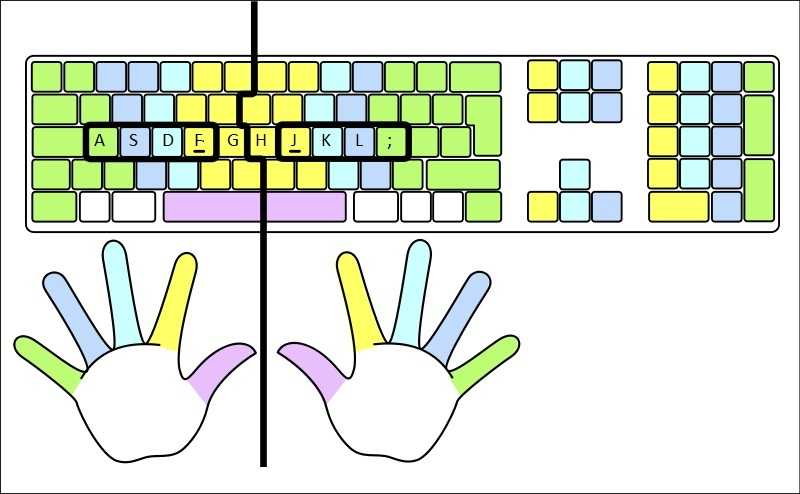
 Сейчас они даже могут спокойно касаться клавиатуры или стола. Попробуйте.
Сейчас они даже могут спокойно касаться клавиатуры или стола. Попробуйте. И альтернативные области пальцев на клавиатуре (см. опцию в Настройках) показаны для варианта, которым пользуюсь я. Но вполне допустимо, что кому-то будет удобнее, например, вводить цифру 4 не средним пальцем, а безымянным. Мне даже писали, что можно сместить всю правую руку на одну клавишу вправо — чтобы легче дотягиваться до Backspace.
И альтернативные области пальцев на клавиатуре (см. опцию в Настройках) показаны для варианта, которым пользуюсь я. Но вполне допустимо, что кому-то будет удобнее, например, вводить цифру 4 не средним пальцем, а безымянным. Мне даже писали, что можно сместить всю правую руку на одну клавишу вправо — чтобы легче дотягиваться до Backspace. /?
/? /?
/? Домашние клавиши (ASDF JKL; ) обведены желтым на приведенной выше диаграмме. Большие пальцы остаются в воздухе или очень мягко соприкасаются с клавишами внизу.
Домашние клавиши (ASDF JKL; ) обведены желтым на приведенной выше диаграмме. Большие пальцы остаются в воздухе или очень мягко соприкасаются с клавишами внизу.